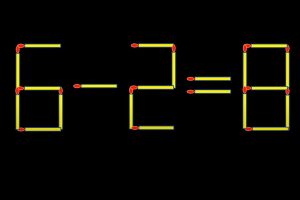پلتفرم واتساپ از محبوبترین پیامرسانهای حال حاضر دنیا است که ترفندهای خاصی دارد؛ مانند راه حلی برای عدم نمایش مخاطبین در واتساپ یا رنگی نوشتن در واتساپ. در این میان موضوعات مهمی همچون تیک دوم خاکستری واتساپ و تیک آبی آن بهمنظور اطلاع از سرنوشت پیامهای ارسالی، بسیار جالب هستند. در این مقاله با بررسی چگونگی ممانعت از تیک دوم خاکستری واتساپ و نیز نحوه اعلان عدم رسید (پدیدار شدن تنها یک تیک خاکستری) مطالب آموزشی جالبی را به شما ارائه میدهیم.
تیک دوم خاکستری واتساپ چیست؟
اگر بهتازگی وارد واتساپ شدهاید، ممکن است سوالاتی درباره نشانههایی همچون تیک دوم خاکستری واتساپ و یا تیکهای آبی در ذهنتان نقش بسته باشد و یا حتی در مواجهه با این علائم قدری دچار استیصال شوید.
واتساپ با سیستم تیکهای خود تلاش میکند به شما اطلاع دهد که آیا پیام شما بهطرف مقابل تحویل داده شده است و آیا او آن را خوانده است یا خیر؟ هنگامیکه نحوه عملکرد سیستم را درک کردید، میتوانید آنچه را که در مورد پیام شما اتفاق میافتد ردیابی کنید. این ویژگیِ برنامه واتساپ ارتباط را آسانتر میکند و برای جلوگیری از سوءتفاهمهای احتمالی فراهم شده است.
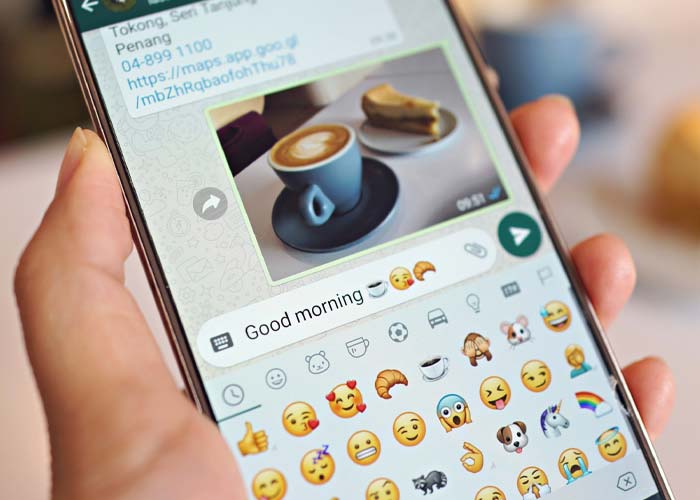
چرا پیامهای ارسالی من فقط یک تیک دارد؟
شما تصمیم گرفتهاید از طریق واتساپ به دوست خود پیامی ارسال کنید. بدون شک این یک راه آسان برای ارسال پیام یا عکس برای طرف مقابل است بدون اینکه هزینه زیادی پرداخت کنید. حتی اگر دوست شما به خارج از کشور رفته باشد، این سادهترین راه برای برقراری ارتباط با او است؛ اما ذکر یک نکته آموزشی در این مجال خالی از لطف نیست و آن اینکه بهمحض ارسال پیام (اگر اتصال اینترنت خوبی دارید)، یک تیک خاکستری زیر متن شما ظاهر میشود.
شاید متوجه شده باشید که گاهی تیک مذکور بلافاصله به تیک دوم خاکستری واتساپ تبدیل میشود و گاهی هم کمی طول میکشد. اگر پیام شما برای ساعتها فقط یک تیک داشته است، ممکن است فکر کنید که کار اشتباهی انجام دادهاید؛ اما اینطور نیست. یک تیک خاکستری به این معنی است که پیام با موفقیت ارسال گردیده اما هنوز تحویل داده نشده است. این تقصیر شما نیست و به این معنی است که طرف مقابل تلفنش خاموش است یا در حال حاضر از اینترنت استفاده نمیکند و یا اینکه احتمال دارد مشکلات شبکهای برایشان رخ داده باشد.
اگر ساعتها منتظر بودید، اما هنوز فقط یک تیک وجود دارد، به این معنی نیست که طرف مقابل شما را نادیده میگیرد. او ممکن است مشغول باشد یا فرصتی برای آنلاین شدن نداشته باشد. در این مرحله، او هنوز نمیداند که شما برایش پیامی ارسال کردهاید. بهطور خلاصه، او باید تلفن خود را به اینترنت وصل کند تا اعلان پیام را دریافت کنند.
تیک دوم آبی واتساپ چه معنایی دارد؟
درحالیکه هنگام ارسال پیامهای خود در واتساپ، یک تیک همیشه خاکستری میباشد، اما دو تیک میتوانند رنگهای متفاوتی داشته باشند. تیک دوم خاکستری در واتساپ به این معنی است که پیام با موفقیت به تلفن طرف مقابل تحویل داده شده است، اما هنوز آن را باز نکرده است.
وقتی این تیکها به دو تیک آبی تبدیل میشوند، به این معنی است که گیرنده پیام شما را بازکرده و خوانده است.
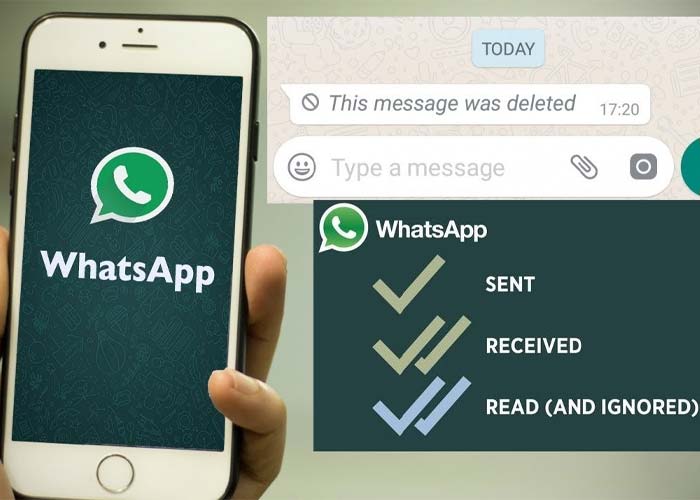
آیا میتوانم تیک دوم خاکستری واتساپ را خاموش کنم؟
دو نوع کاربر در واتساپ وجود دارد:
- گروه اول دوست دارند که همیشه از سرنوشت پیامهای ارسالی خود مطلع شوند. این وضعیت به آنها سطح خاصی از کنترل و اعتمادبهنفس را میبخشد و میتواند به آنها اطمینان دهد که نادیده گرفته نمیشوند.
- گروه دیگر به تیکها اهمیت نمیدهند و فکر میکنند این تیکها نقض حریم خصوصی در جامعه است. متأسفانه، خاموش کردن همه تیکها ممکن نیست چون واتساپ اینگونه کار میکند و اگر این موضوع برایتان خیلی اهمیت دارد، ممکن است مجبور شوید پلتفرم دیگری را انتخاب کنید!
اما راهکاری برای خاموش کردن تیکهای آبی وجود دارد. بهاینترتیب که طرف مقابل متوجه میشود پیام به شما تحویل داده شده است، اما نمیداند که آیا آن را باز کردهاید یا خیر؟
برای این کار، میتوانید با وارد شدن به بخش تنظیمات واتساپ، روی Account و سپس Privacy، کلیک کرده و تیکهای آبی را خاموش کنید.
در قسمت Privacy، بخشی را میبینید که روی آن Receipts آمده است. وقتی آن گزینه را خاموش میکنید، افراد دیگر نمیتوانند ببینند که پیام آنها را خواندهاید یا نه! (تیک آبی شما غیرفعال میشود)
به خاطر داشته باشید که وقتی این کار را انجام دهید، شما هم نمیتوانید ببینید که آیا افراد دیگر پیامهای شما را خواندهاند یا خیر؟ این یک خیابان دوطرفه است! البته اگر میخواهید بررسی کنید که آیا کسی پیام شما را خوانده است، همیشه میتوانید تیکهای آبی را دوباره روشن کنید.
بااینحال، وقتی صحبت از چتهای گروهی میشود، آنجا دیگر نمیتوانید پنهان کنید که پیام را خواندهاید. فرستنده همیشه میتواند نام افرادی را که پیام آنها را خواندهاند ببیند. اگر پیامی به چت گروهی ارسال کرده باشید، تیکهای آبی تنها زمانی ظاهر میشوند که همه شرکتکنندگان پیام شما را باز کنند.
اکنون همهچیز را در مورد تیکهای واتساپ میدانید و میتوانید از آنها به نفع خود استفاده کنید.
نحوه غیرفعال کردن رسید خواندن در Android
در اینجا قصد داریم نحوه غیرفعال کردن رسید خواندن برای Android را برای علاقهمندان شرح دهیم:
- WhatsApp را از کشوی برنامه یا صفحه اصلی باز کنید.
- اکنون روی گزینه More (سهنقطه عمودی در گوشه سمت راستبالا) ضربه بزنید.
- سپس بر روی تنظیمات ضربه بزنید.
- حالا به Accounts بروید.
- روی گزینه Privacy کلیک کنید.
- درنهایت، رسیدهای خواندن را خاموش کنید.
روش غیر فعال کردن تیک آبی در iOS
برای غیرفعال کردن دو تیک آبی درگوشیهای آیفون میتوان به شیوه زیر اقدام نمود:
- ابتدا WhatsApp را درگوشی خود باز کنید.
- سپس روی “تنظیمات یا Setting” در نوار پایین ضربه بزنید.
- در مرحله بعد روی «حساب یا Accounts» و سپس «حریم خصوصی یا Privacy» ضربه بزنید.
- اکنون کلید کنار «قبضهای خواندن یا Receipts» را خاموش کنید.
- پس از خاموش کردن رسیدهای خوانده شده، ممکن است گیرنده بتواند پیام شما را در اعلانها مشاهده کند، اما آنها بهعنوان خواندهشده نشان داده نمیشوند.
سخن آخر
ارسال پیامهای مختلف از طریق واتساپ با استقبال فراوانی در میان مردم جهان مواجه شده است و همین امر باعث میگردد که تلاش کنیم اطلاعات و آگاهیهای خود از سیستم واتساپ را همواره بروز نگاه داریم. در این مقاله به موضوع تیکها و نشانههای ثبتشده در زیر پیامهای ارسالی در واتساپ پرداختیم و از تیک دوم خاکستری واتساپ و تیک آبی ثبتشده در این محل سخن گفتیم.
نظرات و سوالات خود را در پایین همین مطلب با ما در میان بگذارید.
منابع: quora – digiitallife